Google Docs File Menüsü

- İlk olarak paylaş tıklıyoruz
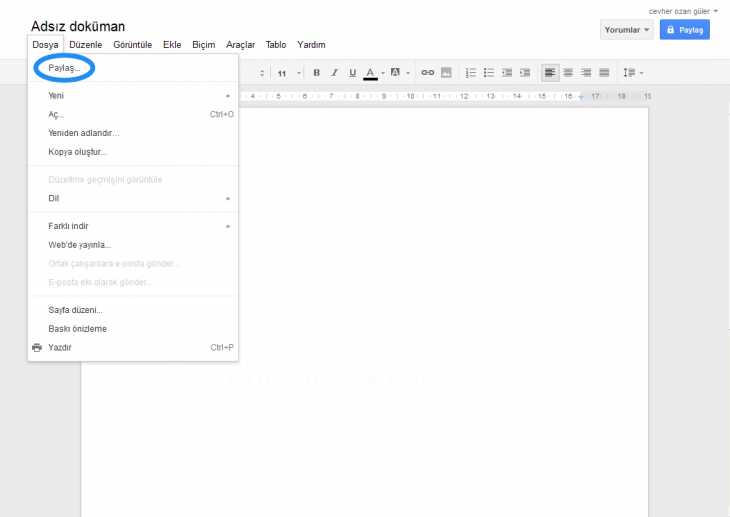
-
Kare içine aldığım şekil oraya adres yazıyoruz
- Düzenleyebilir = Gönderdiğimiz dökümanı gönderdiğimiz kişi değiştirebilir silebilir.
- Açıklama ekliyebilir =Gönderdiğimiz dökümanı sadece yorum yapabilir doküman hakkında
- Görüntüleyebilir =Gönderdiğimiz dökümanı sadece görüntüleyebilir
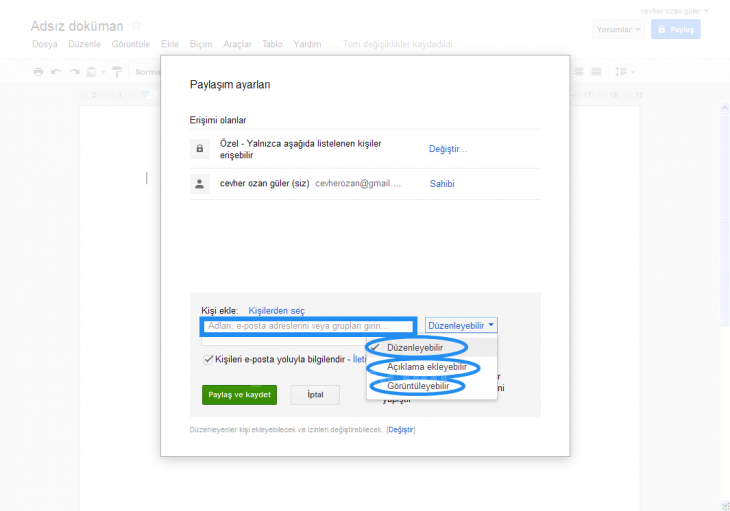
- Değiştir’i tıklıyoruz
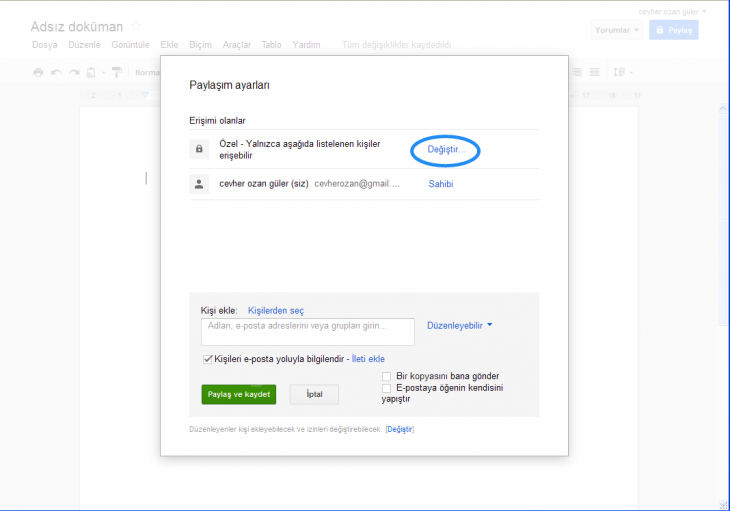
- Web üzerinden herkese açık =İnternet üzerinden herkes açabilir dökümanı
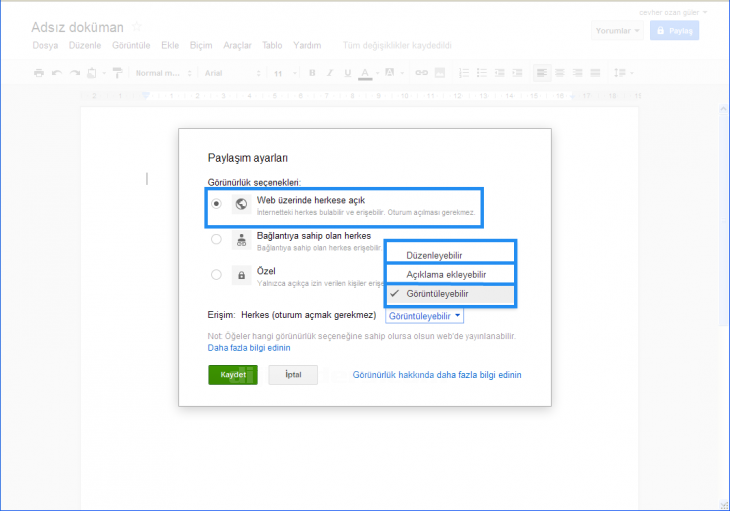
- Bağlantıya sahip olan herkes =Sadece url adresine sahip olan kişiler açabilir dökümanı

- Özel =Sadece gönderdiğimiz e posta adresi açabilir
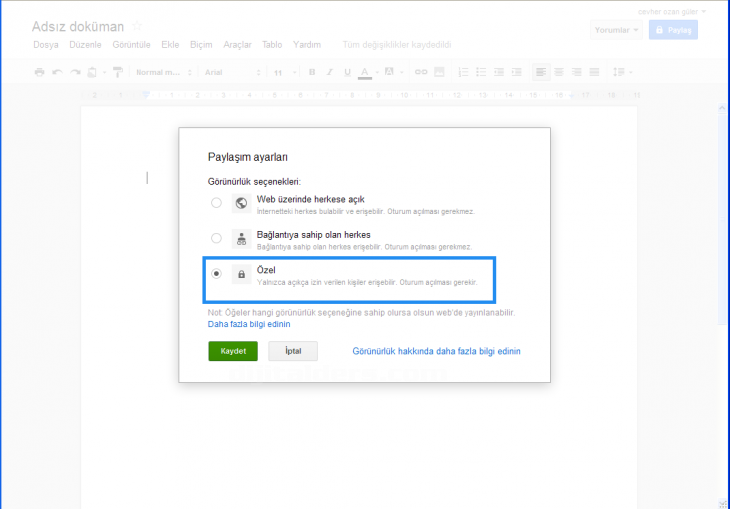
- Kaydeti tıklıyoruz

- Paylaş ve kaydet diyoruz e postayı yazdıktan sonra

- Yeni tıklıyoruz.Yeni seçerek doküman vb… açabiliriz

- Yeniden adlandır=Dökümana isim vermemizi sağlar.
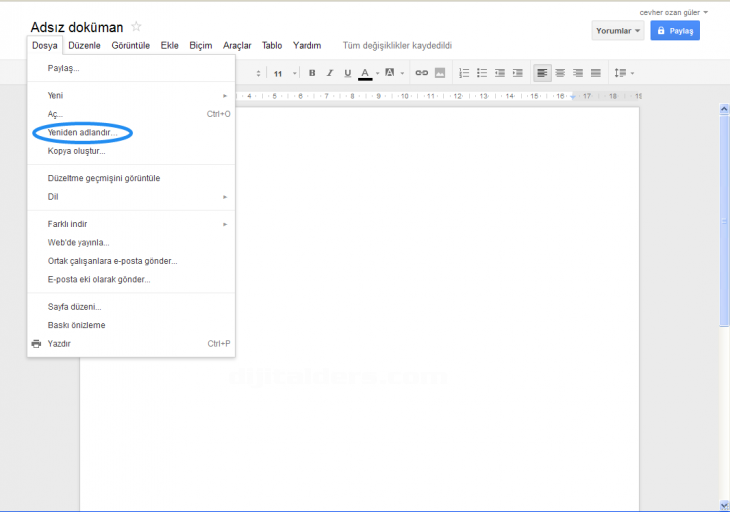
Ad veriyoruz.
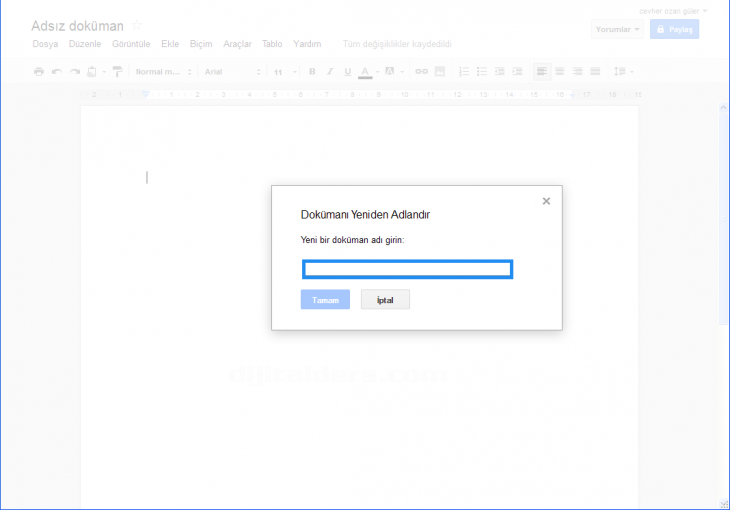
Kopya oluştur=Dökümanın kopyasını oluşturur.

Gördüğünüz gibi kopyası oluştu.
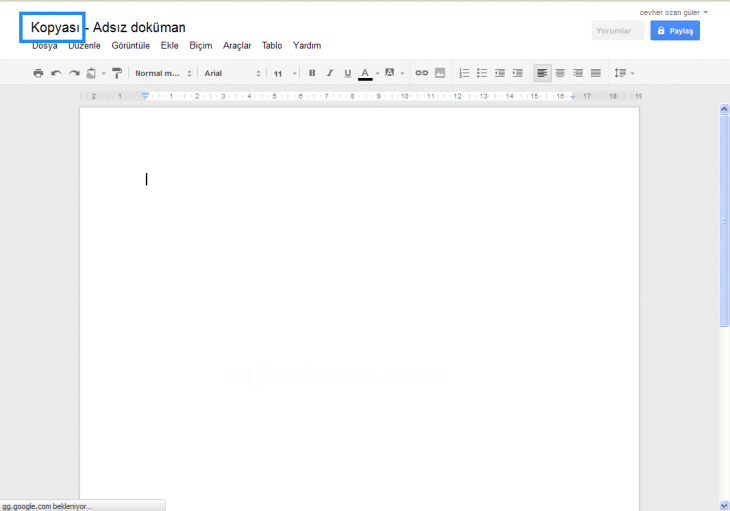
- Düzeltme geçmişini görüntüle tıklıyoruz.
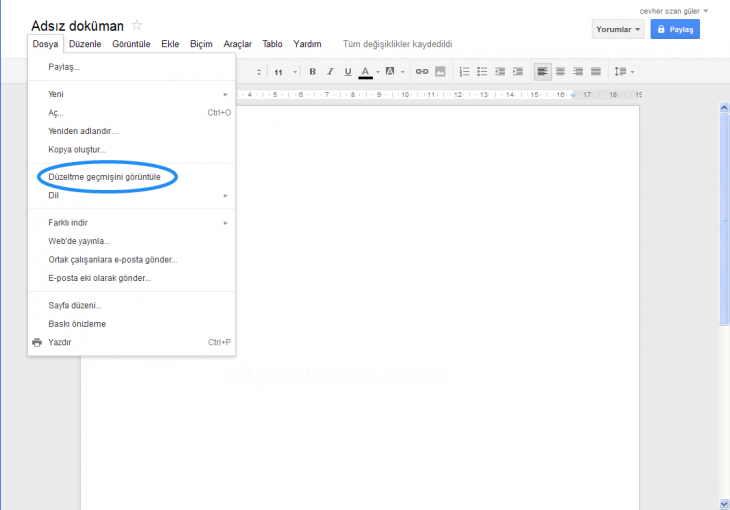
- Ben yeni doküman açtığım için düzeltme geçmişinde bişey gözükmüyo
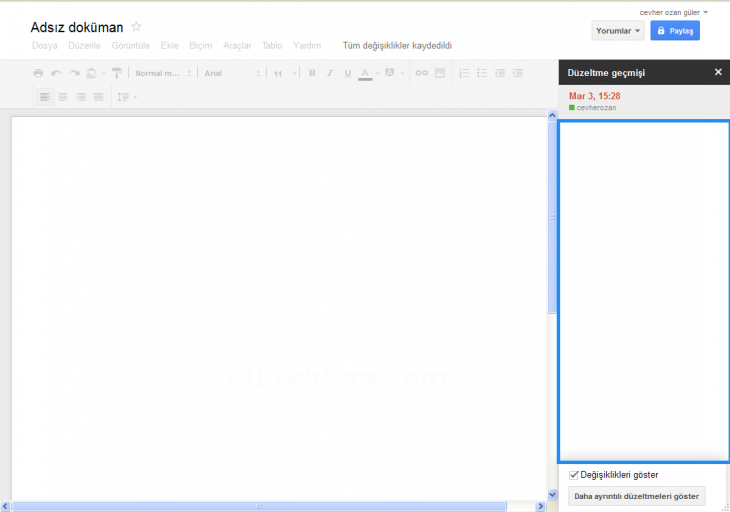
- Dil tıklıyoruz = Dökümanın Türkçe vb ayarlayabiliriz.
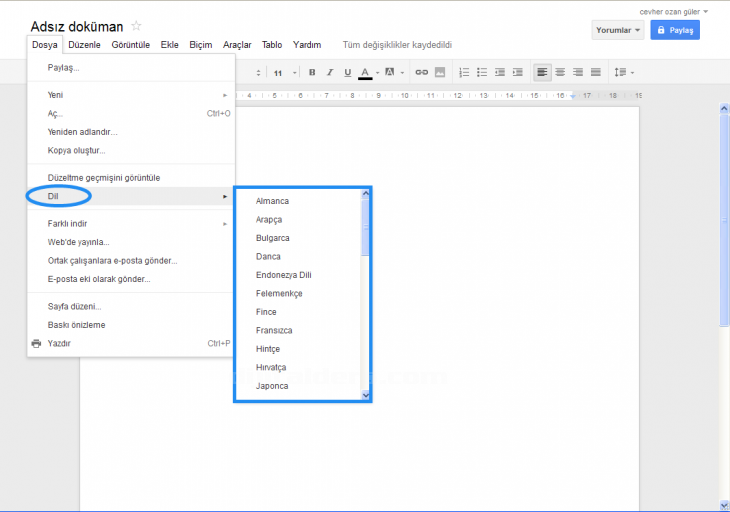
Farklı indir tıklıyoruz. = Dökümanı word vb.. seçerek bilgisayarımıza indirebiliriz

Web’ de yayınla tıklıyoruz
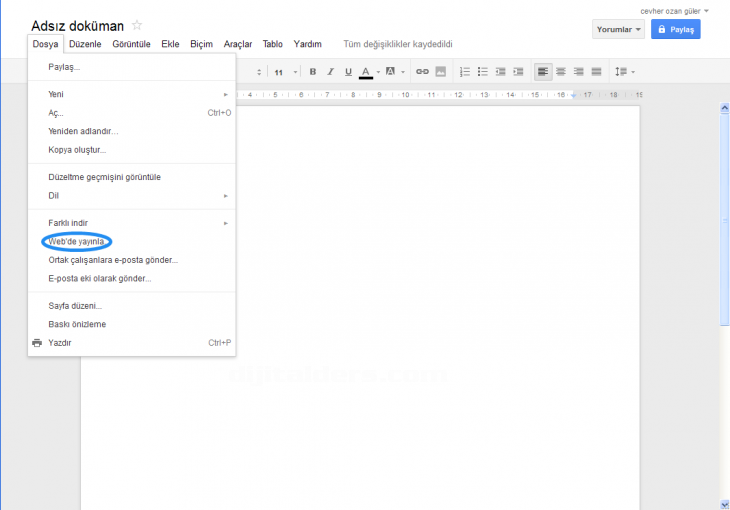
- Yuvarlak içine aldığımız yeri tıklarsak doküman siline değiştirilebilir.
- Yayınlamaya başla diyerek internette yayınlarız dökümanı
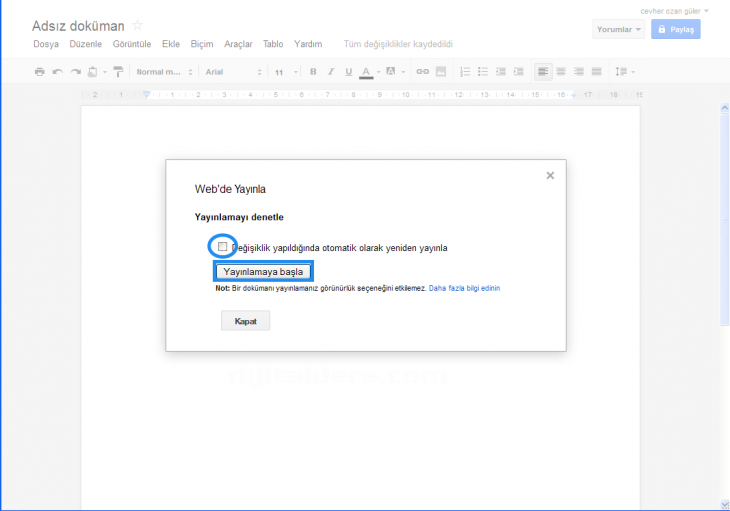
- Ortak çalışanlara e posta gönder tıklıyoruz.
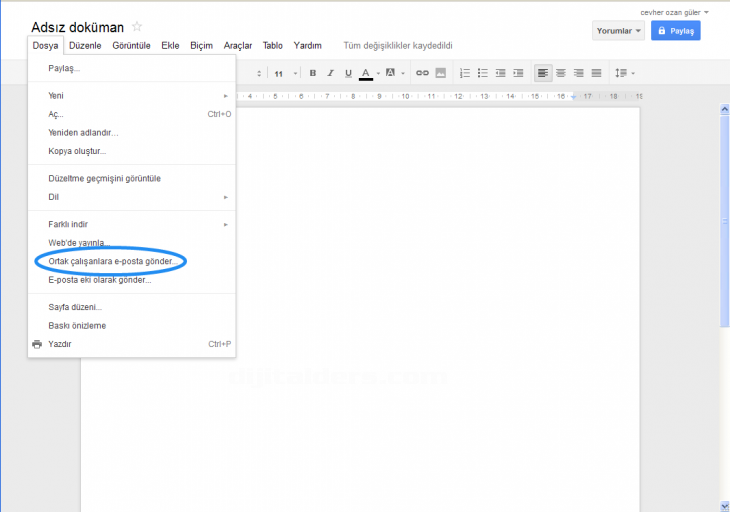
- Paylaş ve kaydet diyerek ortak olarak çalıştığımız kişilere dökümanı gönderebiliriz.
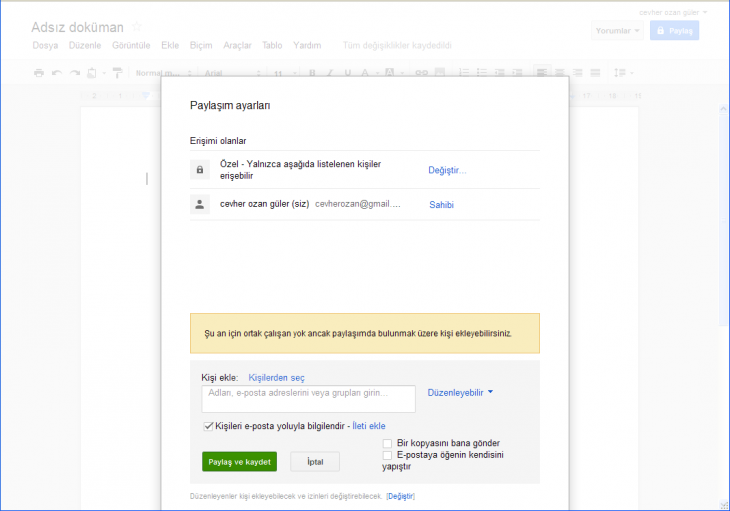
E posta eki olarak gönder tıklıyoruz
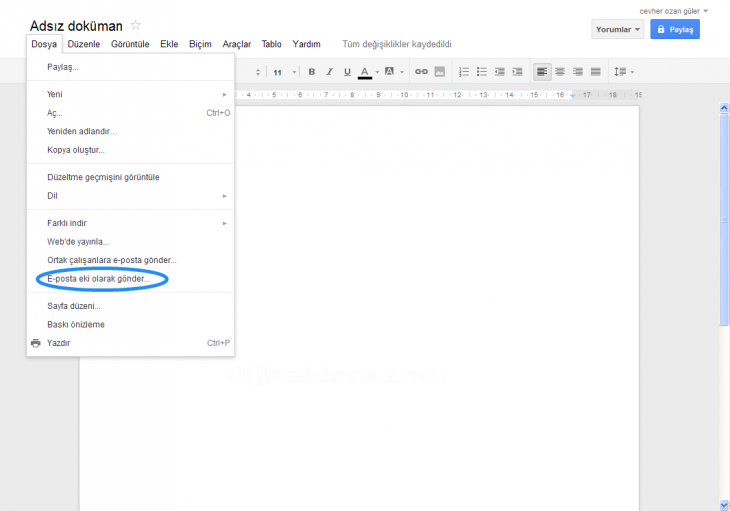
- Alıcı = e posta yazarız
- Konu = Konu neyse yazarız
- İleti = Alıcıya mesaj atabiliriz
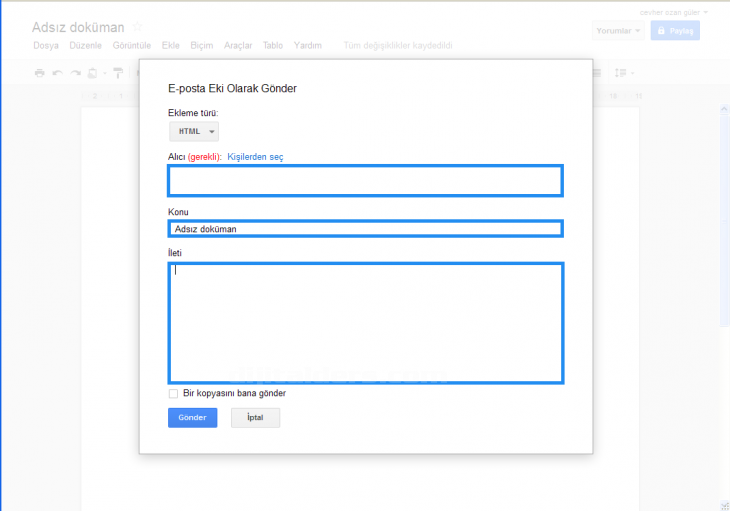
Sayfa düzeni tıklıyoruz
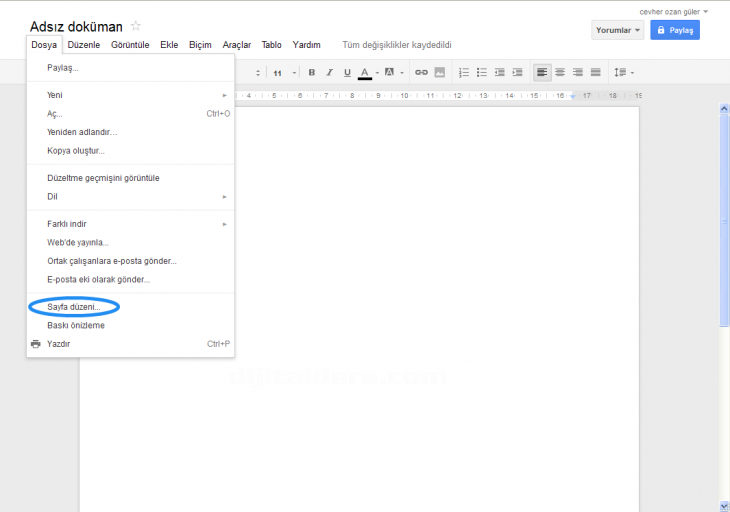
- Kenar boşlukları kısa ve uzunlunu ayarlıyabiliriz.
- Sayfa yönü yatay dikey ayarlıyabiliriz.
- Sayfa rengini ayarlıyabiliriz.
- En son tamam tıklıyarak işlemimizi sonlandırabiliriz.
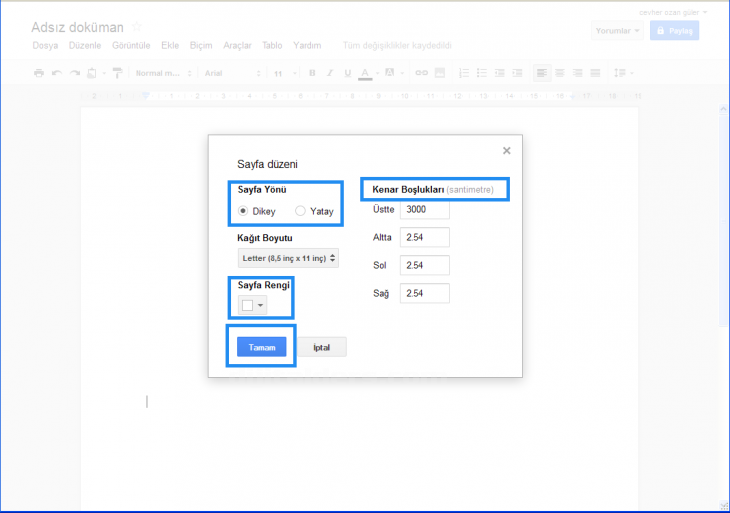
Baskı önizleme tıklıyoruz
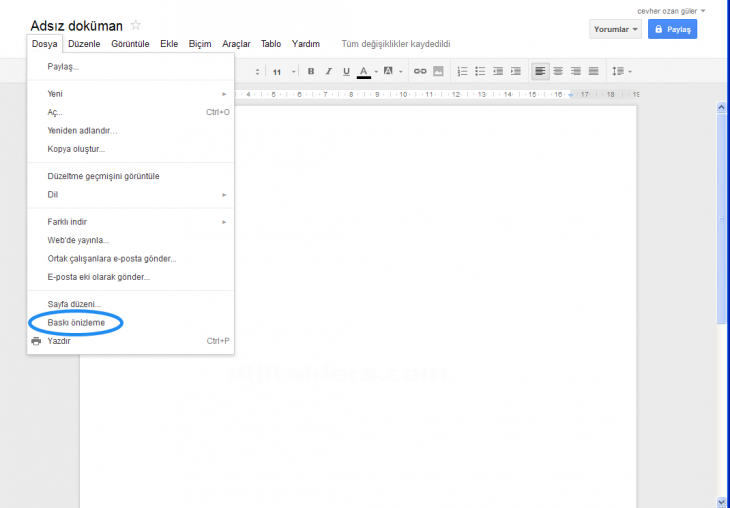
- Yazıcıdan nasıl çıkacağını gösterir
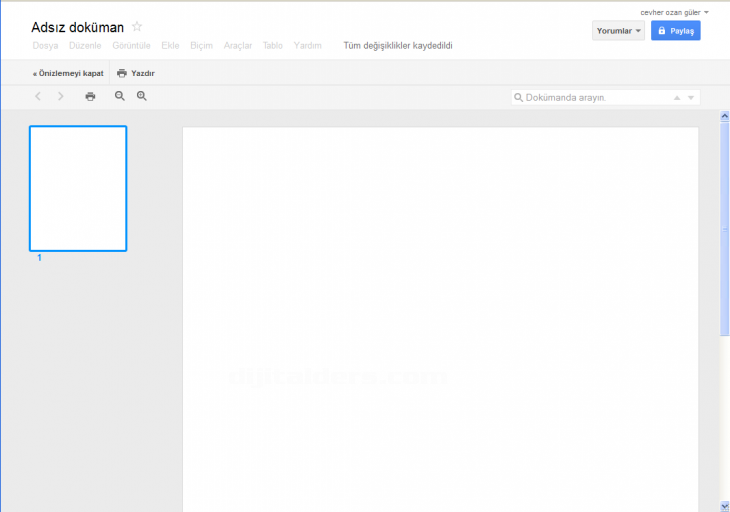
- Yazdır tıklıyoruz. Ve yazdırıyoruz.
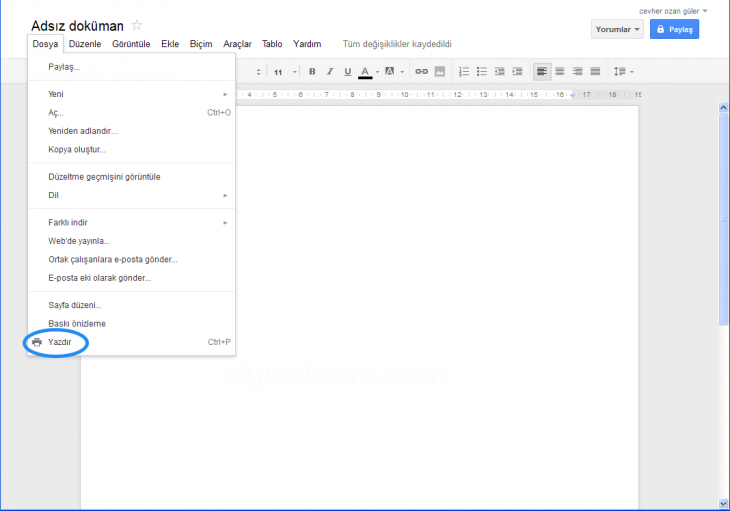
Hazırlayan:
Cevher Ozan GÜLER 362 10BT

